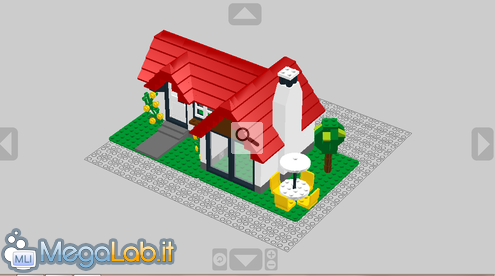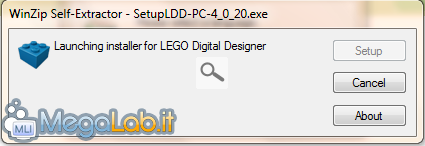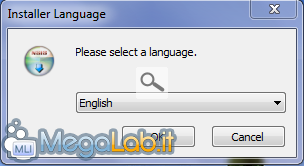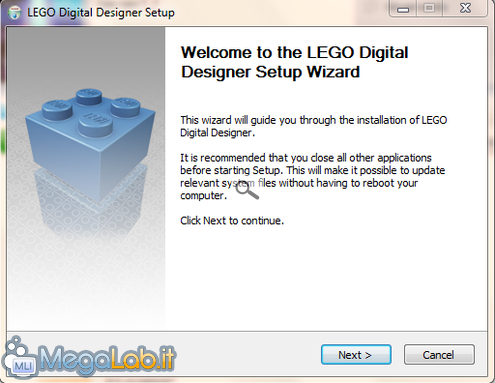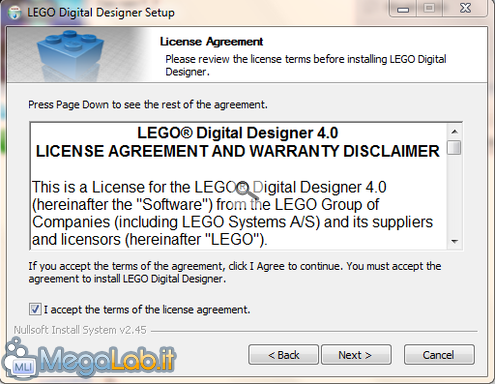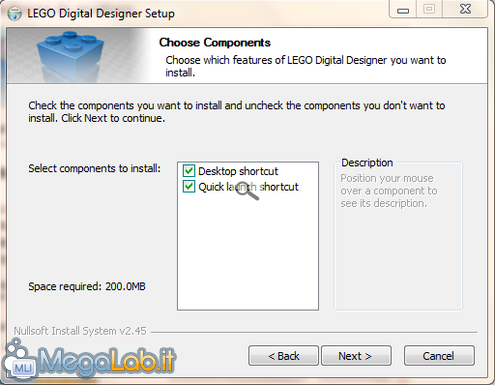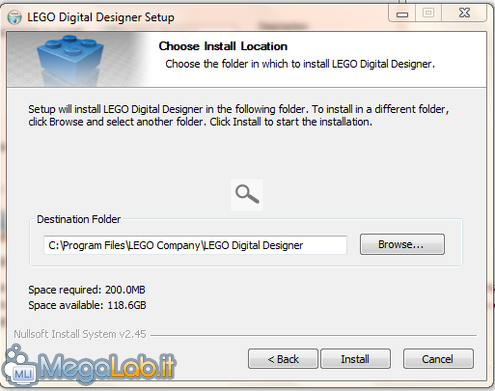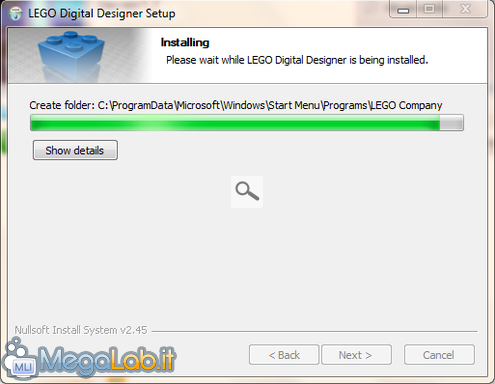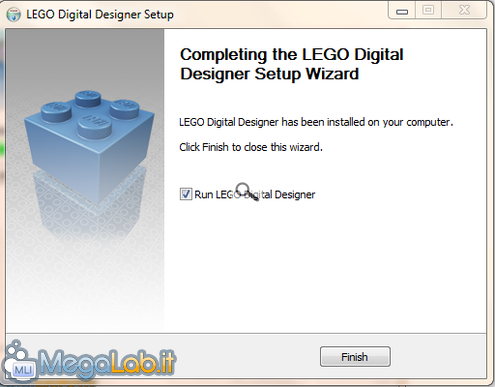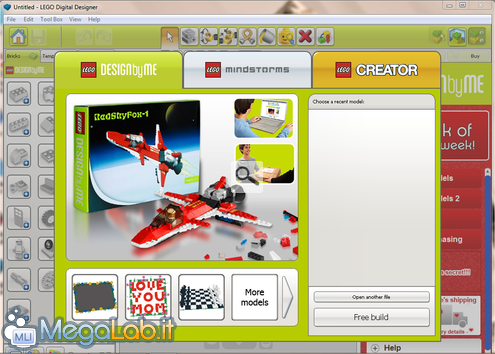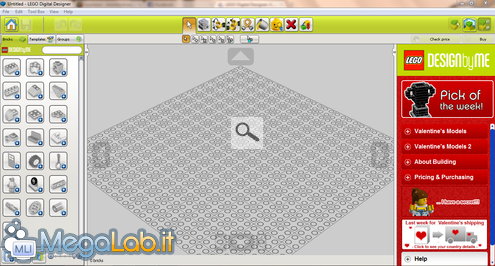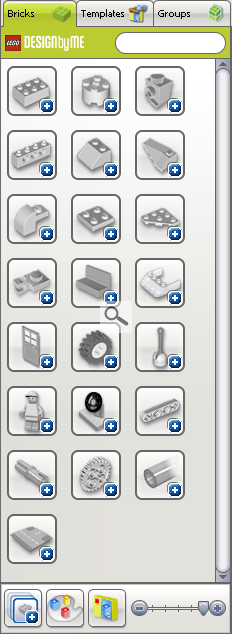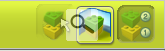LEGO Digital Designer: il gioco dei mattoncini colorati, anche su PC!
Uno dei giochi preferiti dai bambini, si sa, è quello dei Lego: i famosissimi mattoncini colorati che permettono, incastrandoli tra loro, di creare ogni tipo di costruzione.
Vi piacerebbe fare un ritorno alla vostra infanzia, magari tramite il vostro computer? Grazie a LEGO Digital Designer, è possibile!
Il programma, creato dalla casa produttrice danese, permette di creare con il vostro computer tutte le costruzioni che volete usando i mattoncini Lego.
Nelle prossime pagine vedremo nello specifico tutte le funzionalità del programma, iniziando dalla fase di installazione.
Installazione
Per prima cosa, scarichiamo il programma da questo link. Esistono due versioni del software: una per Windows, ed una per Mac.
Una volta scaricato l'eseguibile (di circa 120 MB), avviatelo. Comparirà una schermata di decompressione:
Finita l'operazione, partirà l'installer, che vi chiederà la lingua da utilizzare:
Il programma non è disponibile in Italiano, quindi lasciate selezionato English e proseguite.
Vi troverete davanti alla schermata iniziale dell'installer:
Andate avanti e troverete la licenza da accettare:
Mettete il segno di spunta su I accept the terms of the license agreement e proseguite:
Scegliete se mettere i collegamenti sul Desktop e nella barra di Avvio veloce, e proseguite ancora.
A questo punto vi troverete davanti ad una schermata nella quale il setup controllerà se i requisiti hardware del sistema sono sufficienti per eseguire il programma. Una volta finito il controllo, inizierà la fase di installazione vera e propria, con la selezione della cartella di installazione:
E l'installazione dei file:
Una volta finita l'installazione, vi verrà chiesto se volete avviare subito il programma:
Lasciate selezionato, e cliccate su Finish.
Utilizzo del programma
Avviato il programma, dopo un rapido caricamento iniziale, vi apparirà questa schermata:
Nella sezione di sinistra potrete scegliere i modelli da cui partire per la costruzione, selezionando le varie categorie. Attraverso i menu superiori potrete accedere a modelli speciali ispirati ai robot (Lego Mindstorms) e agli elementi delle città (Lego CREATOR). Nella sezione di destra potrete sceglierne uno di quelli utilizzati di recente, aprire un file salvato (Open another file) e creare una costruzione da zero (Free build).
Creando un progetto da zero, apparirà la schermata principale del programma:
La barra di sinistra contiene tutti i vari pezzi utilizzabili:
Cliccando su uno di essi, verranno visualizzate tutte le varianti.
Per inserire un elemento nel piano di costruzione centrale, basta cliccare su di esso, spostare il cursore nel piano di costruzione, e posizionarlo, confermando poi con un click.
I pulsanti inferiori servono a gestire le opzioni di visualizzazione della barra: il primo attiva e disattiva la visualizzazione in categorie dei pezzi, il secondo permette di deciderne il colore, ed il terzo di scegliere i gruppi di pezzi da visualizzare (Altantis e Designed ByME). La barra dello zoom aumenta o diminuisce la dimensione delle iconcine dei pezzi.
La barra superiore invece consente di usare i vari strumenti del programma (clonazione dei pezzi, rotazione, riempitore di spazi, ecc.), di cancellare o ripristinare modifiche, e di salvare il progetto:
I tre pulsanti in alto a destra, invece, permettono di scegliere la visualizzazione del pezzo:
Il primo pulsante attiva la modalità di costruzione (cioè quella di default), il secondo la modalità anteprima 3D, ed il terzo la modalità di sovrapposizione di due costruzioni.
La barra di destra permette di scegliere tra vari modelli e permette di aprire la guida del programma.
Acquistare la propria costruzione
Le costruzioni create con questo programma possono essere acquistate sottoforma di oggetto "fisico": infatti, sono presenti due pulsanti in alto a destra per effettuare l'acquisto online:
Il primo permette di calcolare il costo complessivo dei pezzi utilizzati per creare la costruzione, e anche di caricare il modello sul sito Lego, mentre il secondo consente di acquistarli via Internet.
Considerazioni
Il programma è davvero strutturato molto bene: i mattoncini sono molto realistici e rispecchiano pienamente quelli reali.
Tutte le opzioni sono intuitive, nonostante il programma sia disponibile solo in lingua inglese. Inizialmente c'è bisogno di un po' di pratica per posizionare i vari pezzi, ma con un po' di allenamento di possono ottenere risultati come questo:
MegaLab.it rispetta la tua privacy. Per esercitare i tuoi diritti scrivi a: privacy@megalab.it .
Copyright 2008 MegaLab.it - Tutti i diritti sono riservati